Kako iskati v sistemu Windows 11: vse, kar morate vedeti

Windows 11 ponuja izboljšano iskanje, ki je hitrejše in učinkovitejše. Odkrijte, kako kar najbolje izkoristiti iskanje v Windows 11.
Windows je bil vedno velik pri prilagajanju in personalizaciji, zato je povsem naravno, da se bo trend nadaljeval tudi z Windows 11 . Če želite po namestitvi nove kopije sistema Windows 11 personalizirati svoj računalnik in mu dati dodaten užitek, lahko nekaj tako majhnega, kot je sprememba na drug nabor pisav za Office, naredi trik.
Glede na to si oglejmo različne načine namestitve pisav v sistemu Windows 11.
Namestitev pisav je dokaj preprost postopek. To lahko storite na tri načine:
Vsebina
Metoda #01: Prenesite in namestite iz trgovine Microsoft Store
S to metodo lahko prenesete in namestite svoje pisave z istega mesta. Če želite namestiti pisave iz trgovine Microsoft Store, odprite Microsoft Store in poiščite 'fonts'. Ko prejmete priporočila, kliknite Pisave – raziščite nove pisave .
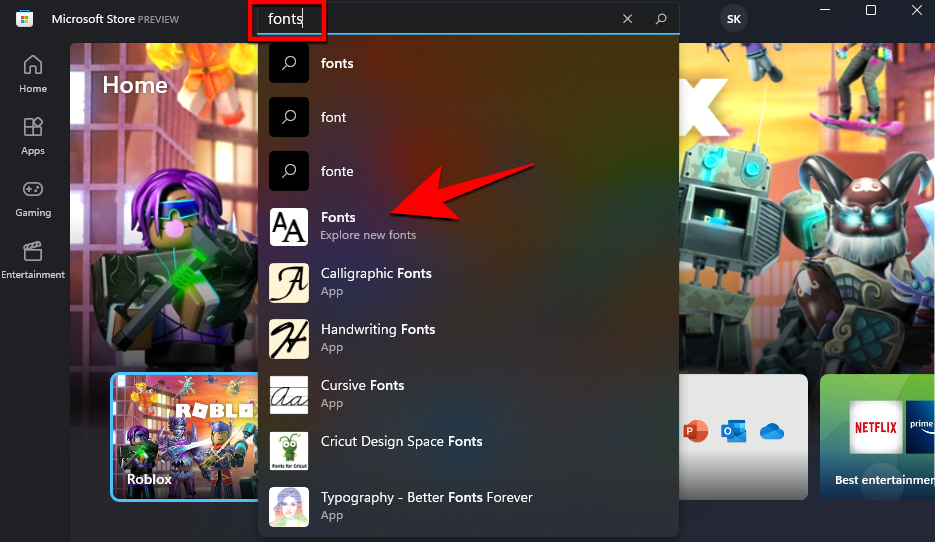
To vam bo dalo ogromno izbire pisav, ki jih lahko raziščete, tako brezplačnih kot plačljivih. Izberite tisto, ki vam bo všeč, in kliknite nanjo. Za naš primer izberemo »Osnutek črnila«.
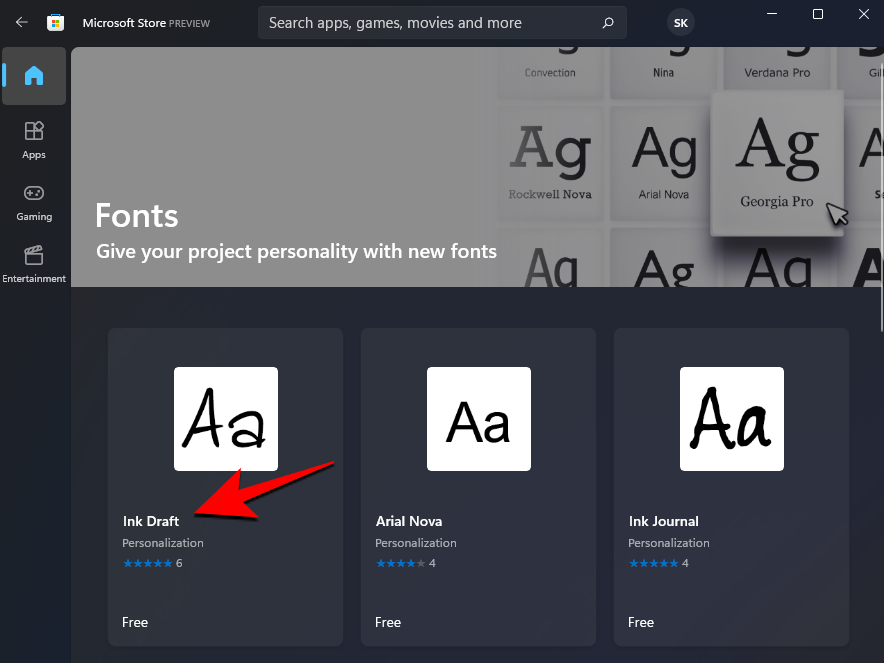
Nato kliknite Brezplačno, da namestite brezplačne.
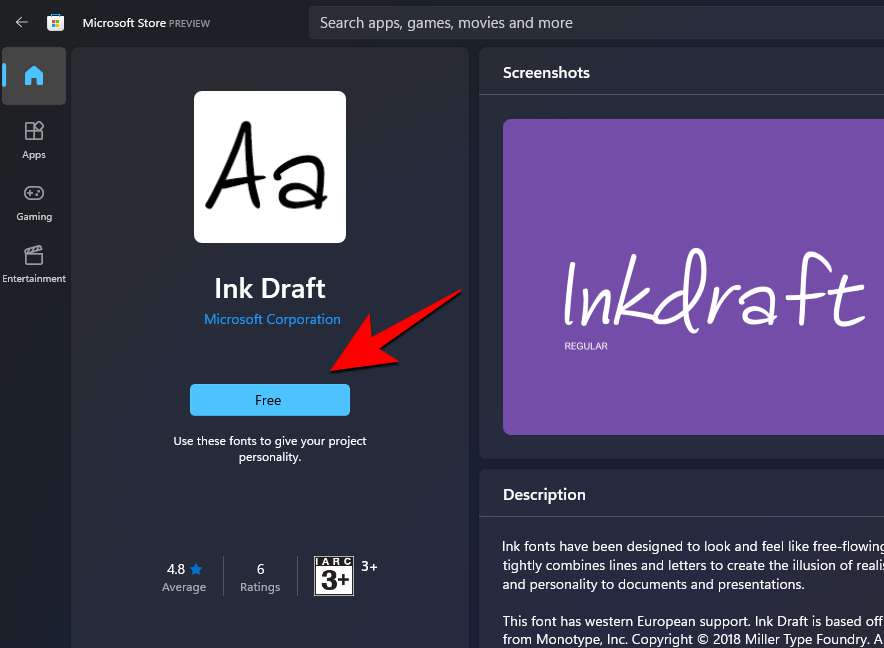
Če izberete plačljivo pisavo, bo njena cena prikazana v modri barvi. Kliknite nanj in sledite navodilom na zaslonu, da ga kupite.
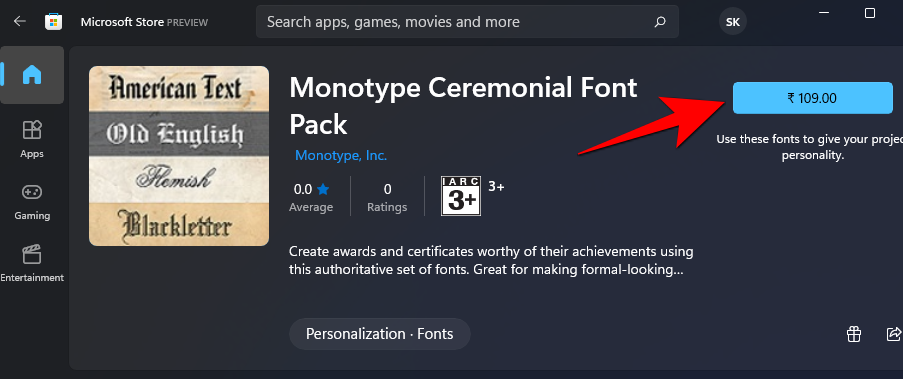
Ko je prenesen, kliknite Zaženi, da ga namestite.

In to je to! Vaše pisave so zdaj naložene in pripravljene za uporabo v aplikacijah Microsoft Office.
Povezano: Kako odstraniti Microsoft Edge iz sistema Windows 11
Metoda #02: Prenesite s spleta in namestite ročno
Če v trgovini Microsoft Store ne najdete ničesar, kar ustreza vašemu slogu, lahko poskusite prenesti pisave od tretjih oseb. Obstaja veliko mest za prenos pisav. Tukaj je nekaj, ki bi si jih morda želeli ogledati:
Ko prenesete svoje arhive pisav, jih z desno miškino tipko kliknite in izberite Pokaži več možnosti .
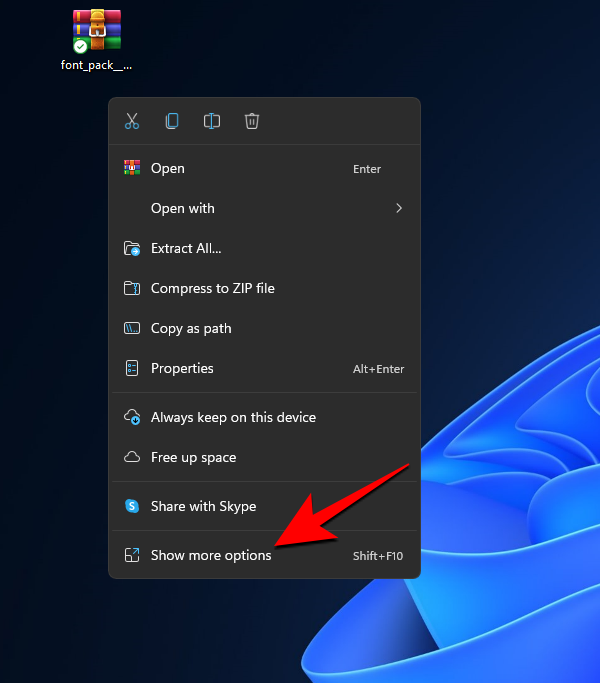
Nato jih razpakirajte z arhivarjem datotek, kot je 7-zip ali WinRar.
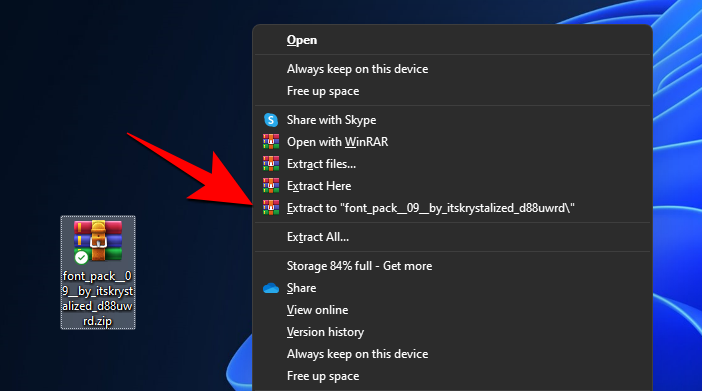
Zdaj boste imeli v računalniku na voljo datoteko s pisavo, ki jo lahko namestite s katero koli od spodaj navedenih metod. To je precej enostavno.
Sorodno: 6 načinov za posodobitev gonilnikov v sistemu Windows 11
Z desno tipko miške kliknite datoteko pisave in nato kliknite Pokaži več možnosti.
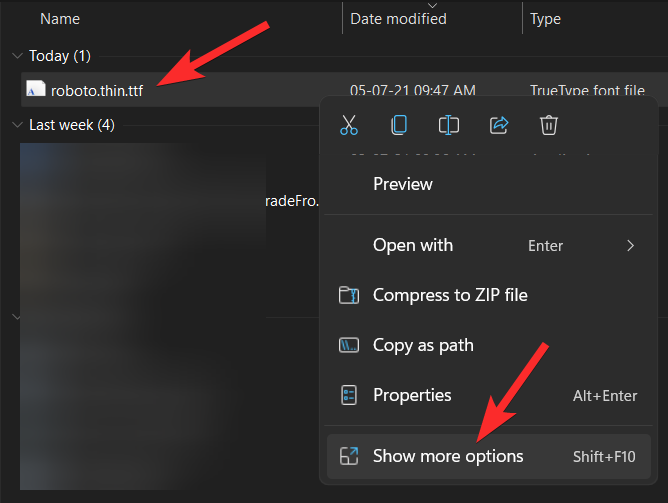
Zdaj kliknite Namesti.
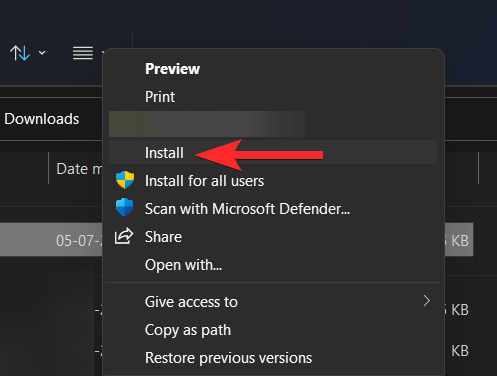
Sistem se bo namestil samodejno.
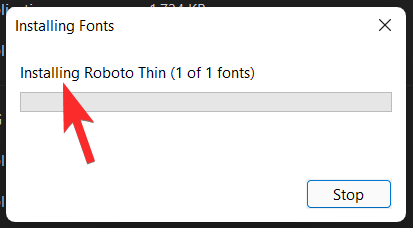
Metoda #2.2: Iz predogleda pisave
Drug način za namestitev ekstrahiranih datotek pisav je, da jih dvokliknete.
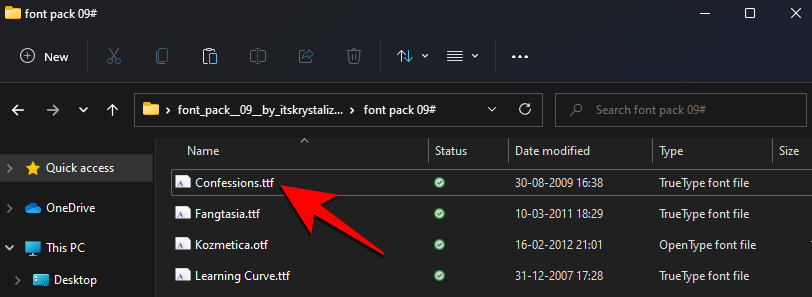
Nato kliknite Namesti .
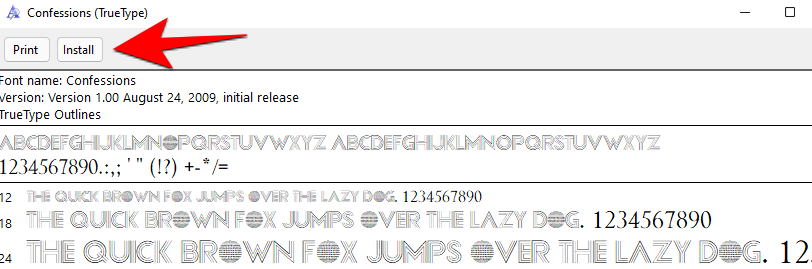
Metoda #2.3: Namestitev iz nastavitev (z uporabo povleci in spusti)
Zdaj pritisnite Win + I, da odprete Nastavitve, in kliknite Personalizacija na levi plošči.
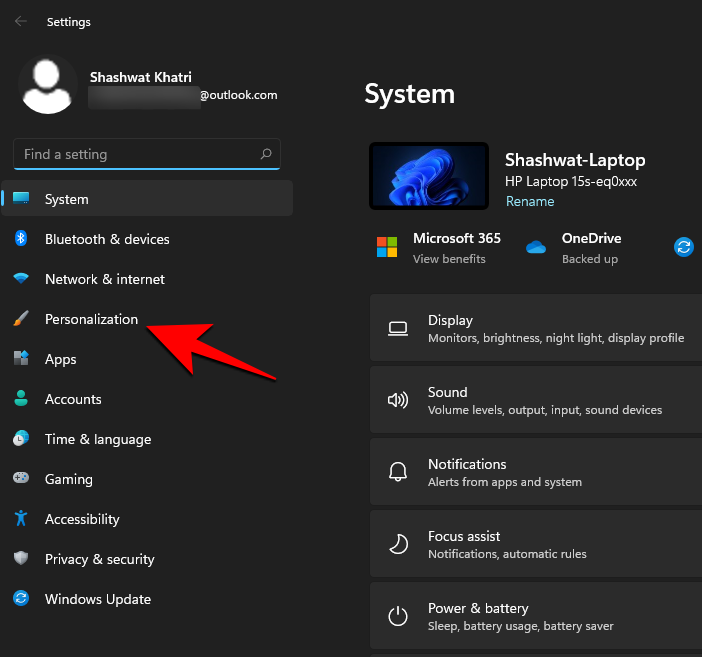
Na desni se pomaknite navzdol in kliknite Pisave .
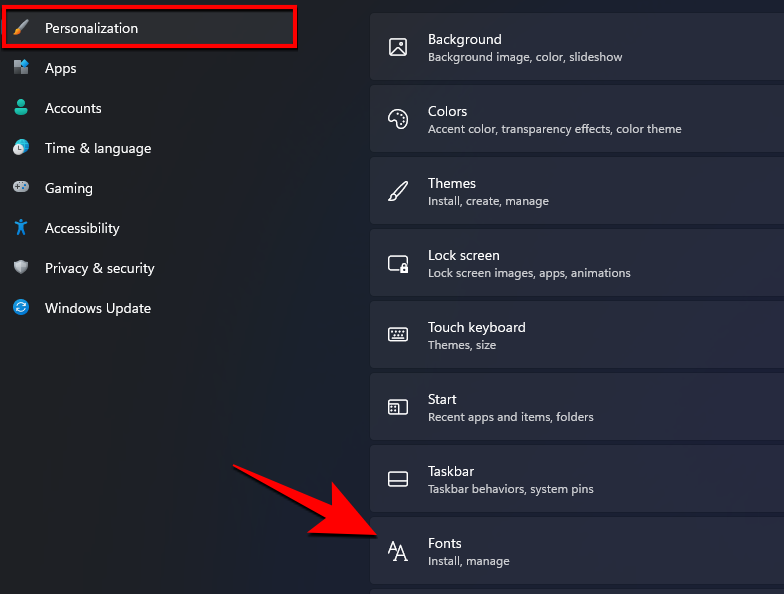
Videli boste možnost »povleci in spusti za namestitev« pod »Dodaj pisave«.
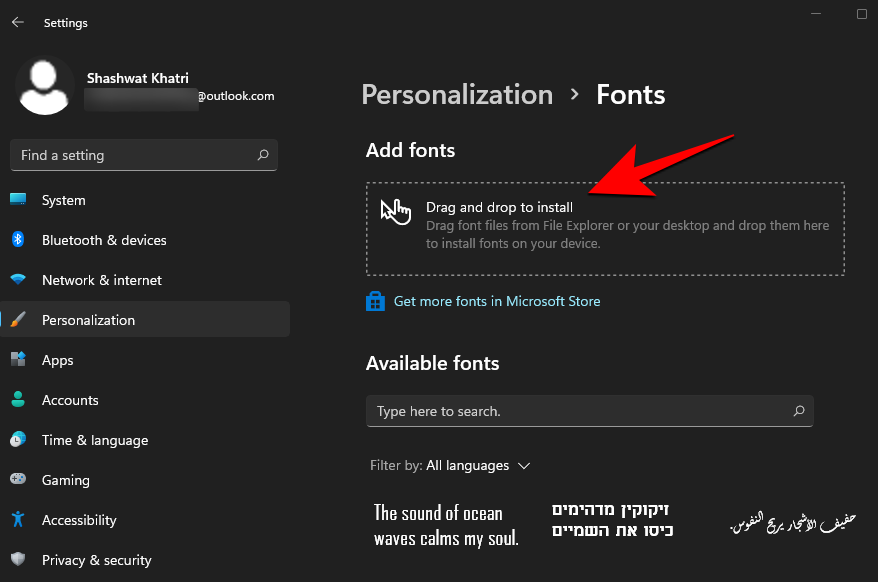
Torej naredite, kot ste pozvani. Odprite mapo, v katero ste ekstrahirali pisave, in jih povlecite in spustite na območje Povleci in spusti za namestitev v nastavitvah.
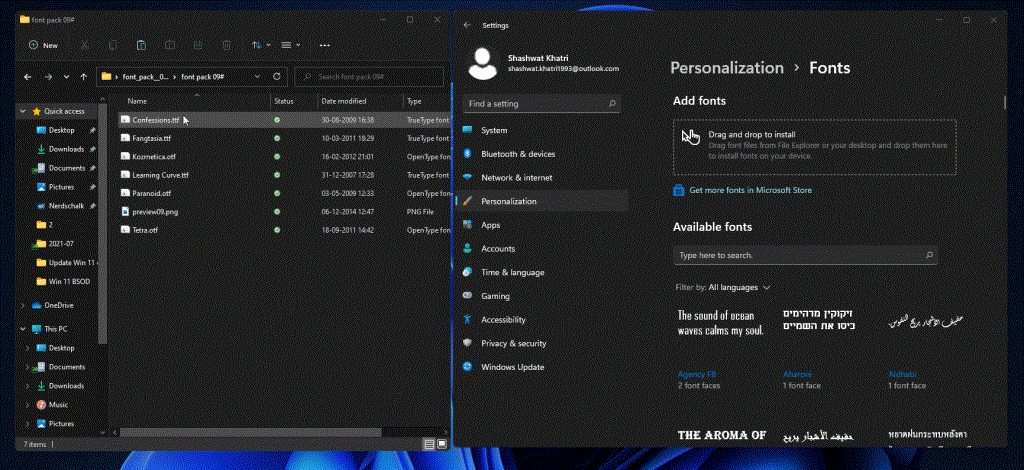
Datoteke pisav bodo v obliki .tff ali .otf. Prepričajte se, da ne vlečete in spuščate datotek, ki niso v teh dveh oblikah, saj ne bodo nameščene na ta način.
Kako prenesti pisave za vse jezike
Okno 11 bo privzeto imelo pisave samo za angleški jezik in njegovo latinično pisavo. Vendar je mogoče prenesti tudi pisave za vse jezike. To lahko storite tako:
Metoda #01: Iz aplikacije Nastavitve
Pritisnite, Windows + ida odprete Nastavitve in kliknite Personalizacija na levi plošči.
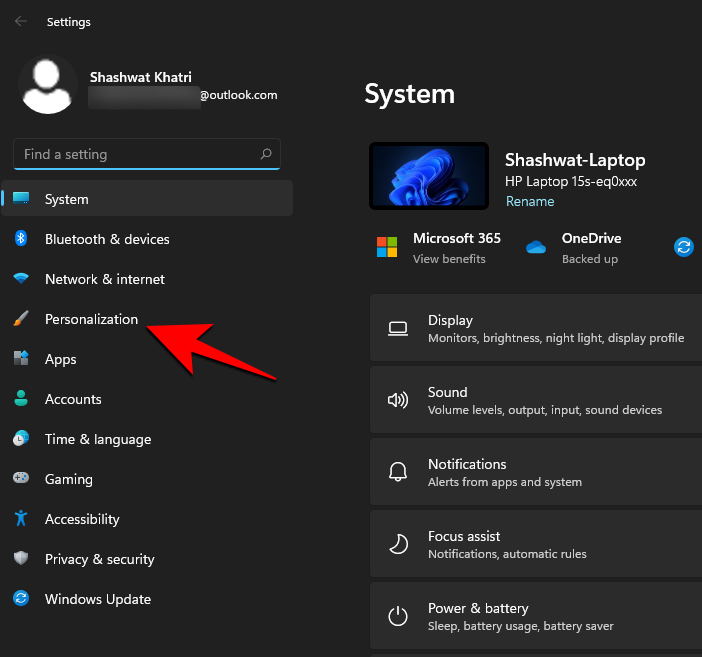
Kliknite Pisave na desni.
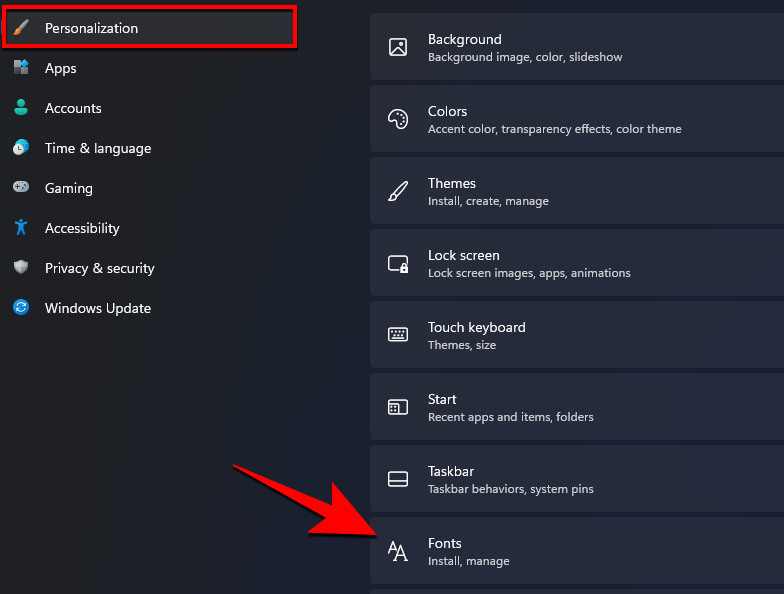
Zdaj se pomaknite do konca navzdol in kliknite Prenesi pisave za vse jezike v razdelku »Sorodne nastavitve«.
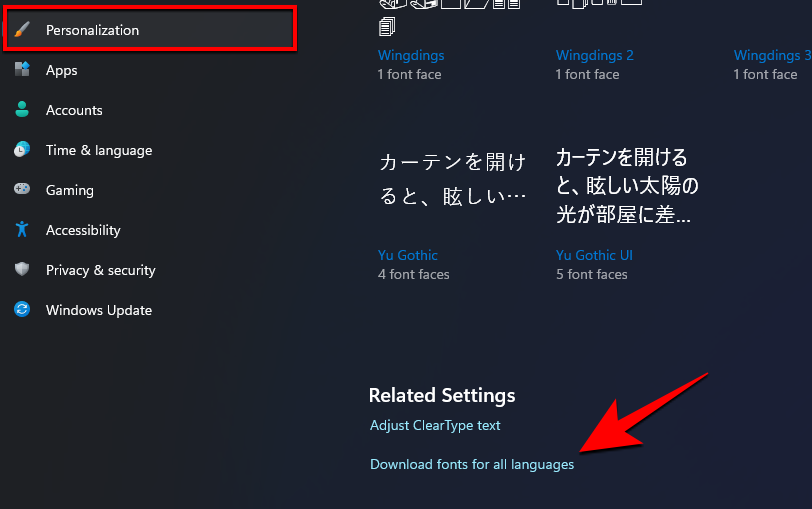
Ko ste pozvani, kliknite V redu .
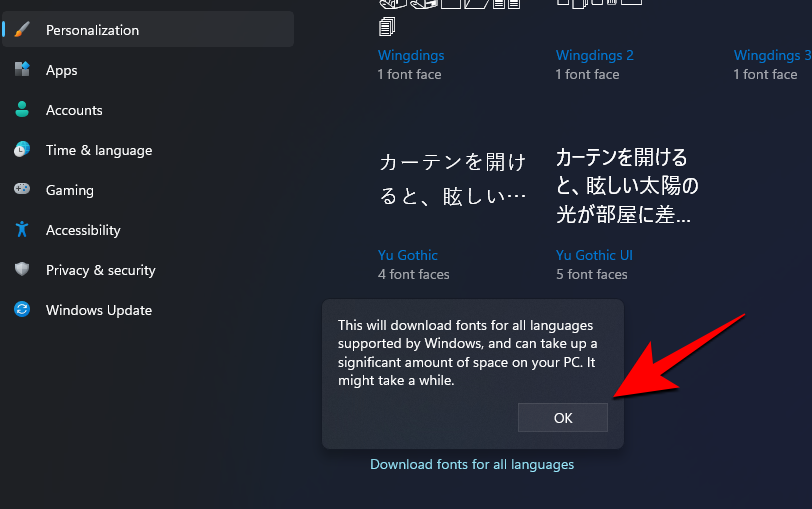
Prejeli boste obvestilo, da Windows dodaja nekaj novih funkcij.

Ko je prenos končan, bodo pisave samodejno nameščene. Upoštevajte, da bo prenos in namestitev pisav za vse jezike zavzela znaten del prostora na vašem disku. Torej, to storite le, če jih resnično potrebujete.
Metoda #02: Z nadzorne plošče
Ista možnost je na voljo tudi na nadzorni plošči. Če želite prenesti pisave za vse jezike, najprej pritisnite Win + R, da odprete polje RUN, vnesite »nadzorna plošča« in pritisnite Enter.
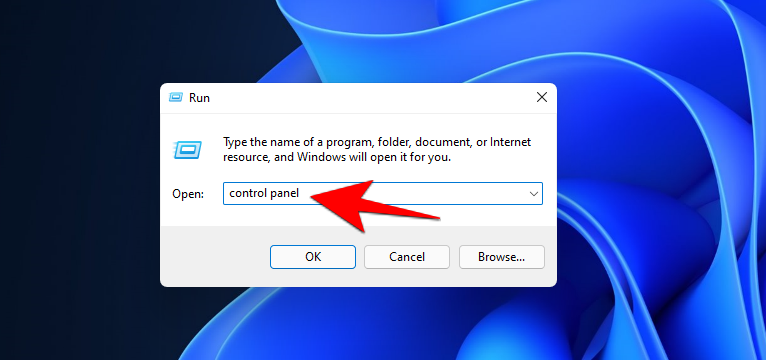
Kliknite Videz in personalizacija .
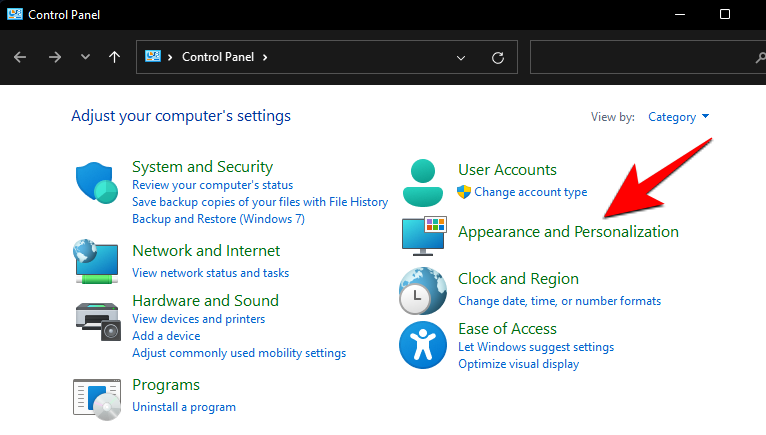
Nato kliknite na Pisave .
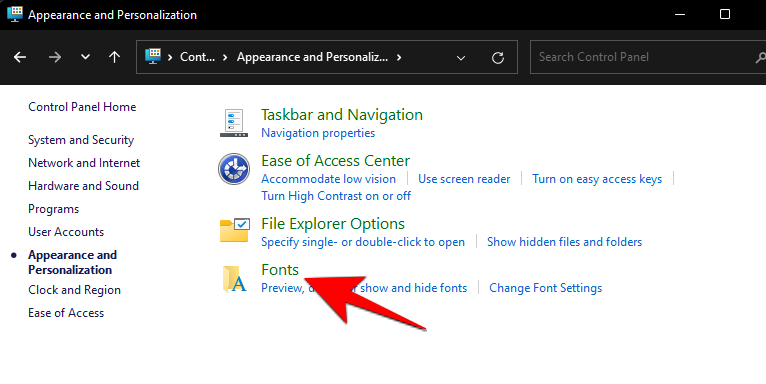
Na levi plošči kliknite Prenesi pisave za vse jezike .
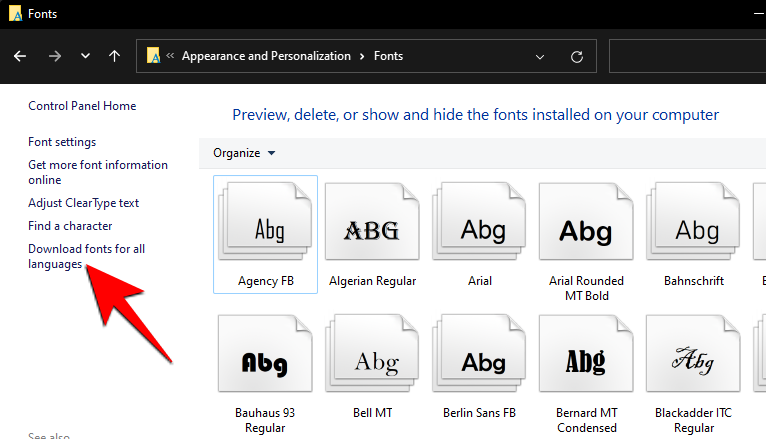
Ko ste pozvani, kliknite Da .
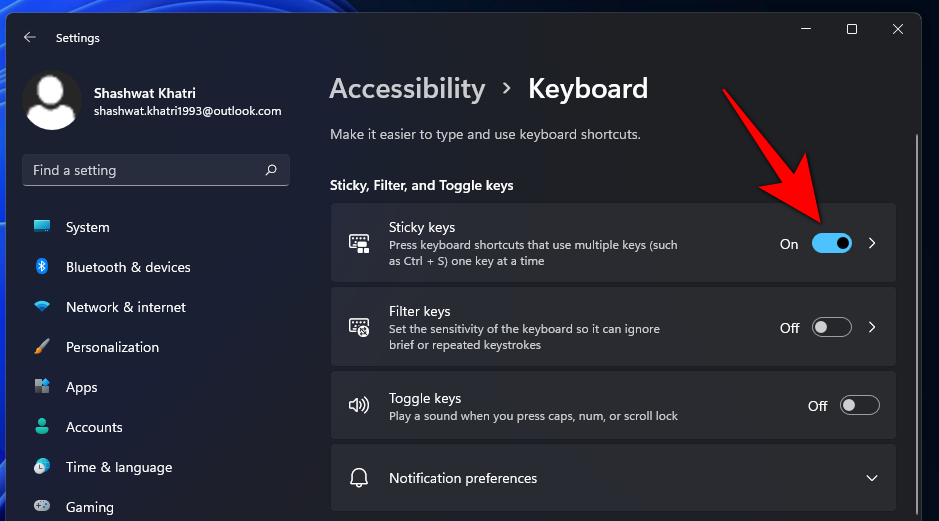
Kako odstraniti pisave v sistemu Windows 11
Če ste nameščali pisave hočeš ali nočeš in težko prebirate nešteto različnih stilov, ki ste jih prenesli, ali preprosto želite razčistiti nekaj dragocenega prostora, bo odstranitev teh pisav zagotovo pomagala. To lahko storite tako:
Pritisnite Win + I in odprite Nastavitve, nato kliknite Personalizacija na levi plošči.
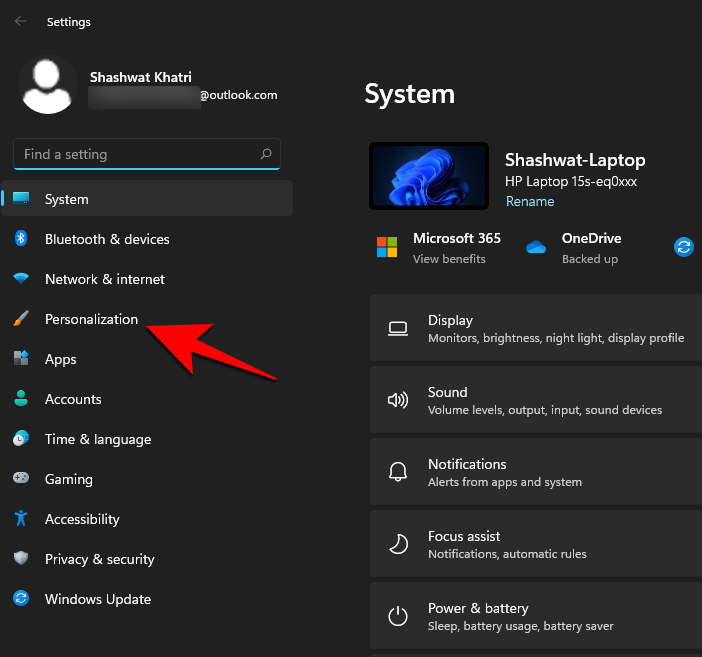
Nato kliknite na Pisave na desni.
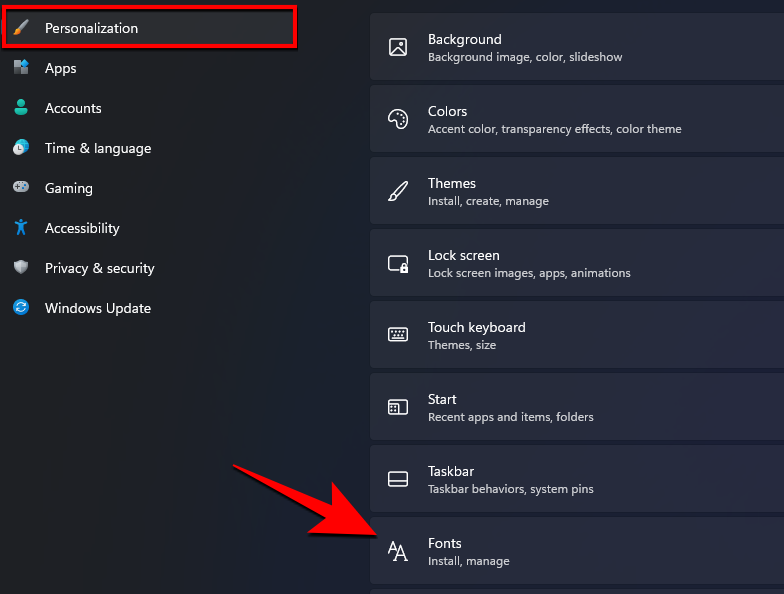
Kliknite pisavo, ki jo želite odstraniti (poiščete jo lahko tudi tako, da vnesete njeno ime pod 'Razpoložljive pisave').

Zdaj izberite Odstrani .
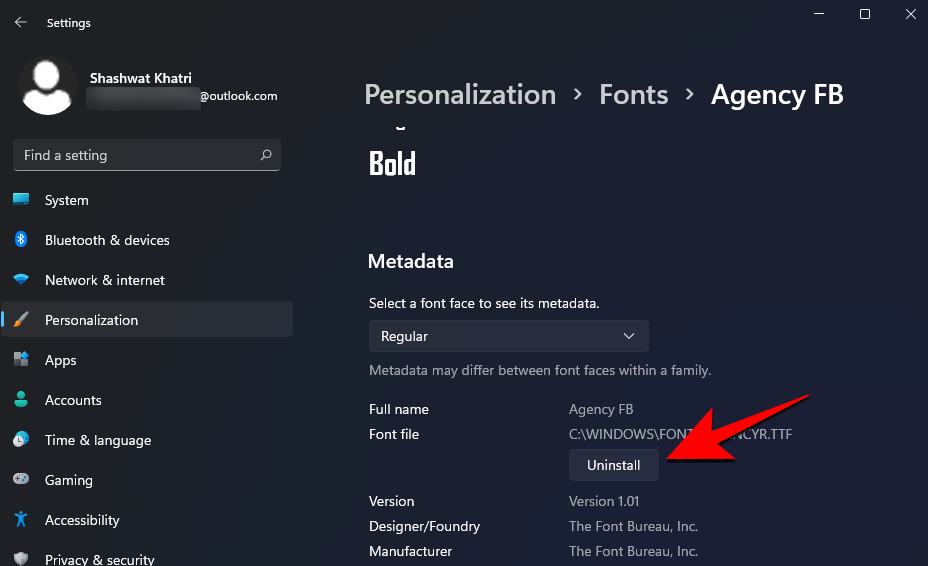
In to je to. Vaša pisava je zdaj izbrisana iz vašega računalnika.
Pisatelji vedo, kako lahko subtilne spremembe njihovega delovnega procesa spodbudijo domišljijo, da se prsti premikajo. In spreminjanje pisav v sistemu Windows 11 je eden od načinov za to.
POVEZANO
Windows 11 ponuja izboljšano iskanje, ki je hitrejše in učinkovitejše. Odkrijte, kako kar najbolje izkoristiti iskanje v Windows 11.
Gonilniki naprav pomagajo odpraviti napake, izboljšati združljivost in omogočiti optimalno delovanje vaših naprav v sistemu Windows 11. V tem članku bomo raziskali 7 načinov za posodobitev gonilnikov.
Zajemite svoj zaslon kot profesionalec! Naš vodnik po posnetkih zaslona za Windows 11 vam predstavi vse načine, kako enostavno zajeti in deliti svoje zaslone.
Učite se, kako korak za korakom ustvariti obnovitveno točko v sistemu Windows 11. Odkrijte koristi obnovitvenih točk in enostavne metode njihovo izdelave.
Odkrijte, kako odpreti nadzorno ploščo v sistemu Windows 11 s preprostimi metodami ter se naučite dodati nadzorno ploščo na namizje, v meni Start ali opravilno vrstico.
Windows 11 je bil izdan javnosti, Microsoft pa je predstavil pomočnika, ki olajša namestitev. Odkrijte, kako uporabiti pomočnika za namestitev Windows 11 in izpolnite vse zahteve.
V tem članku boste izvedeli, kako preprosto spremeniti ozadje v sistemu Windows 11 z različnimi metodami, ki vključujejo uporabo desktopa, File Explorerja in PowerShella.
Microsoft neprenehoma posodablja Windows 11. Če iščete, kje se nahaja Moj računalnik, vas vodimo skozi postopek, kako ga ponovno pridobiti na namizju in meniju Start.
Ne objavljajte svojih slik brezplačno na Instagramu, čeprav lahko zanje prejmete plačilo. Preberite in spoznajte, kako zaslužiti denar na Instagramu in kar najbolje izkoristite to platformo za družabno mreženje.
Naučite se z lahkoto urejati in odstranjevati metapodatke PDF. Ta vodnik vam bo pomagal enostavno urediti ali odstraniti metapodatke PDF na nekaj preprostih načinov.
Ali veste, da ima Facebook popoln seznam stikov iz vašega telefonskega imenika, skupaj z njihovim imenom, številko in e-poštnim naslovom.
Težava lahko prepreči pravilno delovanje vašega računalnika in boste morda morali spremeniti varnostne nastavitve ali posodobiti gonilnike, da jih odpravite.
Ta blog bo bralcem pomagal pretvoriti zagonski USB v datoteko ISO z uporabo programske opreme tretjih oseb, ki je brezplačna za uporabo in varna pred zlonamerno programsko opremo.
Ste naleteli na kodo napake programa Windows Defender 0x8007139F in vam je težko izvajati preglede? Tukaj so načini, kako lahko odpravite težavo.
Ta obsežen vodnik vam bo pomagal odpraviti napako načrtovalca opravil 0xe0434352 v vašem računalniku z operacijskim sistemom Windows 11/10. Oglejte si popravke zdaj.
Napaka LiveKernelEvent 117 Windows povzroči, da vaš računalnik zamrzne ali se nepričakovano zruši. Naučite se diagnosticirati in popraviti s koraki, ki jih priporočajo strokovnjaki.
Ta blog bo bralcem pomagal odpraviti težave, ki mi PowerPoint ne dovoli snemanja zvoka v računalniku z operacijskim sistemom Windows, in celo priporočil druge nadomestke za snemanje zaslona.
Se sprašujete, kako pisati na dokument PDF, saj morate izpolniti obrazce, dodati opombe in se podpisati. Naleteli ste na pravo objavo, berite dalje!
Ta spletni dnevnik bo uporabnikom pomagal odstraniti vodni žig Sistemske zahteve niso izpolnjene, da bodo uživali v bolj gladki in varnejši izkušnji z Windows 11 ter čistejšem namizju.
Ta blog bo uporabnikom MacBookov pomagal razumeti, zakaj se pojavljajo težave z rožnatim zaslonom in kako jih odpraviti s hitrimi in preprostimi koraki.
Obstaja veliko razlogov, zakaj se vaš prenosnik ne more povezati z omrežjem WiFi, zato obstaja veliko načinov za odpravo napake. Če se vaš prenosnik ne more povezati z omrežjem WiFi, lahko poskusite to težavo odpraviti na naslednje načine.
Po ustvarjanju zagonskega USB-ja za namestitev sistema Windows morajo uporabniki preveriti delovanje zagonskega USB-ja, da vidijo, ali je bil zagon uspešno ustvarjen ali ne.
Več brezplačnih orodij lahko predvidi okvare pogona, še preden se zgodijo, kar vam da čas za varnostno kopiranje podatkov in pravočasno zamenjavo pogona.
S pravimi orodji lahko skenirate svoj sistem in odstranite vohunsko programsko opremo, oglaševalsko programsko opremo in druge zlonamerne programe, ki se morda skrivajo v vašem sistemu.
Ko se računalnik, mobilna naprava ali tiskalnik poskuša povezati z računalnikom z operacijskim sistemom Microsoft Windows prek omrežja, se lahko na primer prikaže sporočilo o napaki »omrežne poti ni bilo mogoče najti – napaka 0x80070035«.
Modri zaslon smrti (BSOD) je pogosta in ne nova napaka v sistemu Windows, ki se pojavi, ko v računalniku pride do resne sistemske napake.
Namesto ročnega in neposrednega dostopa v sistemu Windows jih lahko za hitrejši dostop nadomestimo z razpoložljivimi ukazi CMD.
Po neštetih urah uporabe prenosnika in namiznih zvočnikov na fakulteti mnogi ljudje odkrijejo, da lahko z nekaj pametnimi nadgradnjami svoj utesnjen študentski prostor spremenijo v vrhunsko središče za pretakanje glasbe, ne da bi pri tem izpraznili denarnico.
Iz sistema Windows 11 bo Internet Explorer odstranjen. V tem članku vas bo WebTech360 vodil po uporabi Internet Explorerja v sistemu Windows 11.
Sledilna ploščica prenosnika ni namenjena le kazanju, klikanju in povečevanju. Pravokotna površina podpira tudi kretnje, ki omogočajo preklapljanje med aplikacijami, nadzor predvajanja medijev, upravljanje datotek in celo ogled obvestil.




























